如何通过收料通知单来关联采购订单和委外订单
1、ERP系统管理员登录ERP,依次展开【系统设置】-【系统设置】-【采购管理】-【业务流程设计】,双击【业务流程设计】按钮。
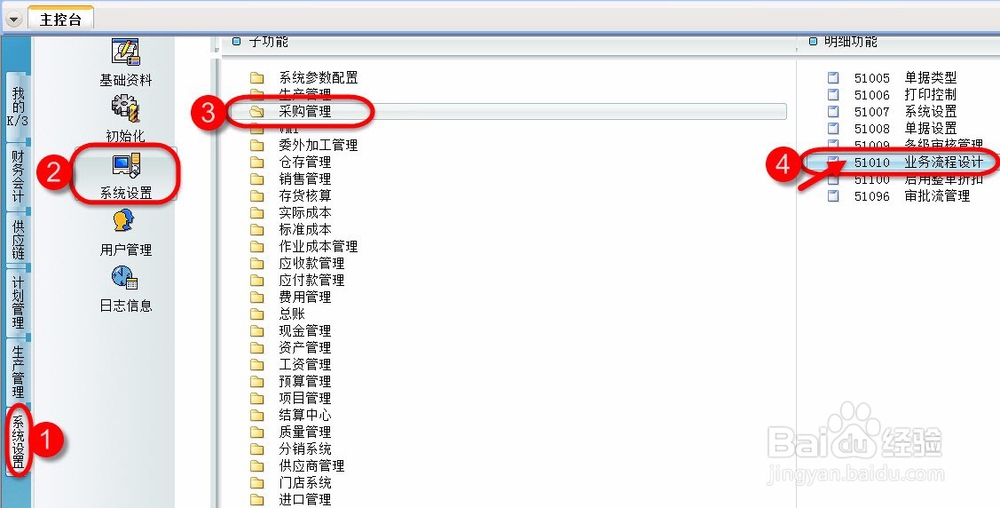
2、进入业务流程自定义界面,左侧点击【收料通知】,右侧找到源单【采购订单】勾选可选,找到【委外订单】勾选可选,最后点击左上角【保存】按钮 ,完成了采购订单到收料通知单的业务流程和委外订单到收料通知单的业务流程控制设置。
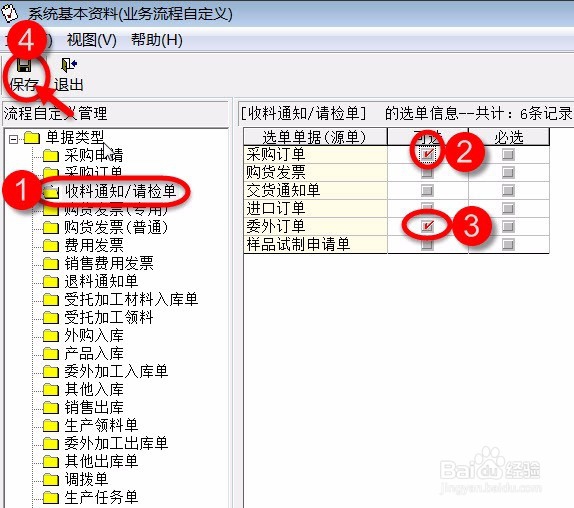
1、根据需求,采购部业务员编制一张审核好的采购订单,如下图所示。

2、采购订单经盖章签字传真给供应商备货,供应商货物送到后由业务员登录ERP,依次展开【供应链】-【采购管理】-【收料通知】,找到【收料通知单-新增】按钮并双击

3、打开一张空白的【收料通知单】,因为没有购买质量检验模块,此处【收料通知单】单据名称被修改为【送检单/检验单】,套打模板重新设计,增加了检验项目,确保收料通知单能当送检单和检验单用,此时单据上业务类型默认带出【外购入库】,源单类型处选择【采购订单】,鼠标选中选单号处按F7功能键

4、弹出过滤界面,找到对应的采购订单,选中后点击工具栏【返回】按钮。

5、采购订单中物料被带到了收料通知单中,如下图所示,完善单据必录项后保存审核,完成关联操作。
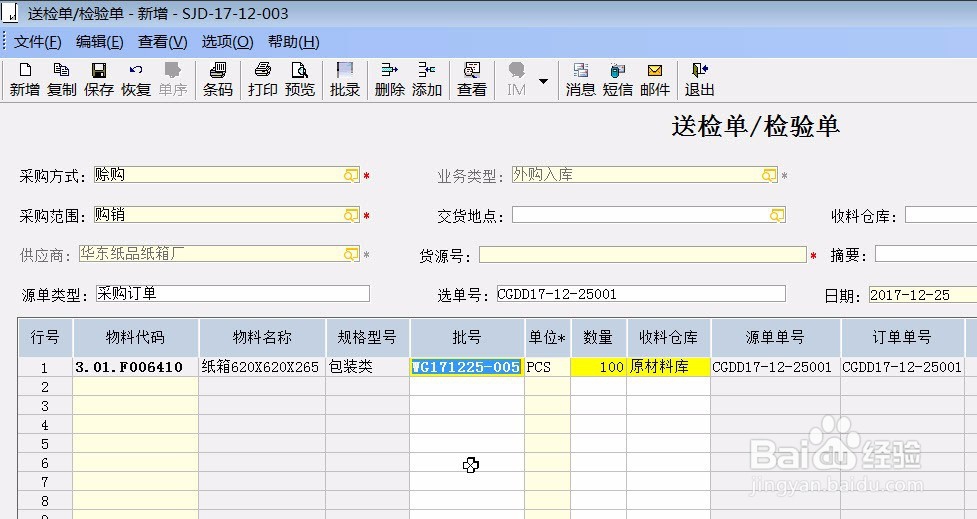
1、根据需求,业务员编制一张审核好的委外订单,如下图所示。

2、加工单位货物送到后,由业务员登录ERP,依次展开【供应链】-【采购管理】-【收料通知】,找到【收料通知单-新增】按钮并双击
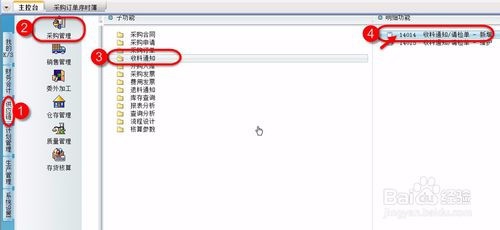
3、打开一张空白的【收料通知单】,表头【业务类型】字段选择【订单委外】,最后点击【确定】按钮

4、接下来在【源单类型】处选择【委外订单】,鼠标选中选单号处按F7功能键

5、弹出过滤界面,找到对应的委外订单,选中后点击工具栏【返回】按钮。

6、委外订单中物料被带到了收料通知单中,如下图所示,完善单据必录项后保存审核,完成关联操作。
